
Wie behebt man, dass das iPhone bei der Überprüfung des Updates hängen bleibt? 15 Fehlerbehebungen im Jahr 2023

Die Apple-Produktveröffentlichung ist ein spannendes Ereignis für Apple-Nutzer. Nichtsdestotrotz ist nichts mit der aufregenden Vorfreude auf ein neues iOS-Update zu vergleichen. Apple bietet dieses fantastische Betriebssystem für die meisten Geräte an und macht es einfach, die Magie ihrer neuesten Version von iOS zu erleben. Die Installation des neuen Updates auf Ihrem iPhone ist immer eine beeindruckende Reise.
Leider verlaufen nicht alle Installationen reibungslos. Wenn Sie versuchen, die Firmware über OTA (Over-the-Air) zu installieren, kann ein Problem auftreten, bei dem "Update überprüfen" auf unbestimmte Zeit auf Ihrem Bildschirm angezeigt wird.
Wenn Sie zum ersten Mal auf "iPhone bleibt bei der Überprüfung des Updates hängen" stoßen, fragen Sie sich vielleicht, ob das Internet schuld ist. Das ist zwar eine vernünftige Annahme, da eine langsame oder unzuverlässige Verbindung manchmal diese Probleme verursachen kann, aber meistens ist sie nicht der Schuldige. Ihr Problem mit der Überprüfung des Updates wäre viel einfacher, wenn es sich tatsächlich um das Internet handeln würde.
Bleibt Ihr iPhone beim Verifizierungs-Update hängen und fährt nie fort? In diesem Beitrag finden Sie alle Antworten auf dieses drängende Dilemma.
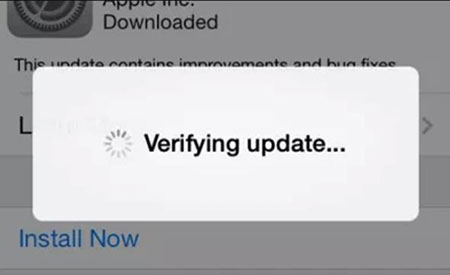
Das Popup-Fenster "Update wird überprüft" ist kein Grund zur Sorge. Dies ist normalerweise ein normaler Vorgang, der mehrere Minuten dauert, abhängig von Ihrem Gerät, der Internetgeschwindigkeit oder anderen unbekannten Faktoren. All dies geschieht im Hintergrund, sodass Sie sich darüber keine Sorgen machen müssen. Geraten Sie nicht in Panik, wenn Sie das Popup-Fenster auf dem Bildschirm sehen. Das bedeutet nicht, dass Ihr Bildschirm eingefroren ist.
Wie lange sollte das iPhone sagen, um ein Update zu überprüfen? Nun, auf diese Frage gibt es keine endgültige Antwort. Die Zeit, die für den Verifizierungsprozess benötigt wird, variiert und hängt von verschiedenen Elementen ab. Solange Ihr Gerät ordnungsgemäß funktioniert und über eine stabile WLAN-Verbindung verfügt, sollte der Vorgang nur ein paar Sekunden oder höchstens Minuten dauern.
Einige Benutzer sagen, dass der Vorgang einige Sekunden dauert, während andere bis zu 5 Minuten warten. Wenn Sie länger als 15 Minuten auf ein Popup-Fenster "Update verifizieren" warten, stimmt möglicherweise etwas nicht. Um die Situation zu beheben, stellen wir Ihnen die besten Lösungen zur Verfügung.
Im Allgemeinen kann es vorkommen, dass Ihr iPhone oder iPad beim Versuch, ein Update durchzuführen, aus folgenden Gründen beim Verifizierungsprozess hängen bleibt:
Keine Internetverbindung – Wenn Sie iOS aktualisieren möchten, erfordert der Vorgang, dass Ihr Gerät erfolgreich eine Verbindung zu einem Server herstellt und das Paket vor der Einrichtung herunterlädt. Mit anderen Worten, wenn Ihr Gerät keine Verbindung hat, erhält es das Paket möglicherweise nicht.
Software-Absturz - iPhone-Modelle wie das 7 und 6 sind anfälliger für Softwareabstürze, die dazu führen können, dass sie während eines Updates einfrieren. Es kann also sein, dass Ihr iPhone aufgrund eines Systemabsturzes beim Versuch, neue Updates zu installieren, eingefroren ist .
Das Auftreten von iOS-Update-Fehlern, wie z. B. hängengebliebene Downloads, kann Ihnen Unannehmlichkeiten bereiten. Aber wir haben die Dinge für Sie geregelt.
Weitere Informationen:
Wie behebt man das iPhone, das im Notfall-SOS-Modus hängen bleibt?
[Gelöst] So entsperren Sie ein deaktiviertes iPad ohne iTunes | Aktueller Leitfaden
Stecken Sie bei dem Problem "Überprüfen des iOS-Updates" fest, das die Aktualisierung Ihres iPhones verhindert? Mach dir keine Sorgen; Wir haben schnelle Lösungen, die Ihnen helfen, aus diesem Problem herauszukommen.
Wenn das iPhone auf dem Bildschirm "Update wird überprüft" hängen bleibt, versuchen Sie diese einfache Lösung: Sperren Sie es und wecken Sie es auf. Durch Drücken der Standby-Taste können Sie den Aktualisierungsvorgang fortsetzen, wenn er aktiviert wird. Dies mag wie eine kleine Aktion erscheinen, aber in einigen Fällen könnte es genau das sein, was Sie tun sollten, um die Dinge wieder in Gang zu bringen.
Um das iPhone zu sperren, drücken Sie die Sleep- oder Wake-Taste. Um es wieder zu entsperren und mit dem Update fortzufahren, drücken Sie entweder die Home- oder die Standby-Taste.
Um die Wahrscheinlichkeit zu erhöhen, dass Ihr Telefon eine Antwort von einem Online-Server erhält, stellen Sie sicher, dass Ihr iPhone mit einem schnelleren WLAN verbunden ist. Schnelle und zuverlässige Internetgeschwindigkeiten ermöglichen eine schnellere Verbindung und eine erfolgreiche Kommunikation mit dem Server. (iPhone stürzt immer wieder ab?)
Versuchen Sie, andere Netzwerk-Apps auf dem iPhone zu verwenden, um die Netzwerkbedingungen zu testen und zu überprüfen. Wenn es langsam ist, sollten Sie Ihr iPhone mit einer besseren WLAN-Verbindung verbinden. Denken Sie daran, dass sich die Qualität Ihrer Verbindung direkt auf die Leistung Ihres Geräts auswirkt, also stellen Sie sicher, dass Sie das iPhone mit einem schnellen und zuverlässigen Netzwerk verbinden.
Wenn Sie nach dem Wechseln des WLAN-Netzwerks immer noch verzögerte Verbindungen haben, versuchen Sie stattdessen, eine Verbindung zu Ihrem mobilen Datennetz herzustellen. Dies kann hilfreich sein.
Wird der Fehler immer noch auf dem Bildschirm angezeigt? Vielleicht liegt das Problem an der Verbindung. Die routerbasierte Firewall blockiert möglicherweise den Zugriff auf die Verifizierungsserver. Wechseln Sie zu einer Mobilfunkverbindung, um den Vorgang abzuschließen.
Manchmal stoppt iOS das Herunterladen von Updates über Mobilfunkdaten, aber die Überprüfung ist weiterhin möglich, da die Update-Datei bereits heruntergeladen wurde.
Alles, was Sie tun müssen, ist, vom unteren Bildschirmrand nach oben zu wischen und auf das WLAN-Symbol zu tippen, um es auszuschalten. Klicken Sie nun auf Mobilfunkdaten. So einfach ist das!

Gehen Sie anschließend zum Bildschirm "Software-Update" und wählen Sie "Jetzt installieren". Wenn dies nicht ausreicht, sollten Sie die folgende Methode ausprobieren.
Auf Ihrem iPhone kann hin und wieder ein zufälliges Internetproblem auftreten, das möglicherweise zu einem OTA-Update-Fehler führt. Wenn Sie feststellen, dass Ihr iPhone 7 bei der Überprüfung des Updates hängen bleibt, wenn Sie versuchen, die iOS-Version zu aktualisieren, besteht die Lösung darin, den Flugzeugmodus aus- und wieder einzuschalten. Man weiß ja nie; Es kann nur das Mittel sein, um Ihr Telefon aus der Klemme zu holen. So geht's:
Schritt 1. Öffnen Sie die Anwendung "Einstellungen" und tippen Sie auf "Flugzeugmodus". Schalten Sie den Flugzeugmodus ein. Dadurch wird sichergestellt, dass alle drahtlosen Verbindungen deaktiviert sind.
Schritt 2. Starten Sie anschließend das iPhone neu, während der Modus eingeschaltet ist, gehen Sie zu "Einstellungen" und wählen Sie die Option "Flugzeugmodus".
Schritt 3. Schalten Sie nun den "Flugmodus" aus, um die Einstellungen des Geräts zu aktivieren.

Nachdem Sie diese Schritte ausgeführt haben, verbinden Sie das iPhone erneut mit dem WLAN-Netzwerk. Sobald die Verbindung erfolgreich hergestellt wurde, laden Sie das Software-Update herunter und prüfen Sie, ob die Bildschirmmeldung "Update wird überprüft" angezeigt wird.
Wenn Sie Schwierigkeiten haben, ein Update auf dem iPhone zu überprüfen, und es eingefroren ist, kann das Zurücksetzen des Geräts eine praktikable Lösung sein. Durch das Zurücksetzen Ihres iPhones werden alle Anwendungen und Programme deaktiviert, woraufhin das Gerät neu gestartet wird. Verschiedene iPhone-Modelle haben unterschiedliche Rückstellungen. Beachten Sie die folgenden Anweisungen basierend auf dem iPhone-Modell:
Drücken Sie beim iPhone 8 und neueren Modellen die Lauter-Taste und lassen Sie sie schnell wieder los. Machen Sie dann dasselbe für die Leiser-Taste. Halten Sie zum Schluss die Ein- / Aus-Taste einige Sekunden lang gedrückt, bis das Apple-Logo angezeigt wird.

Drücken Sie bei den iPhone 7- und 7 Plus-Modellen gleichzeitig einige Sekunden lang die Ein- / Aus-Taste und die Leiser-Taste. Sie wissen, dass Ihr Telefon neu gestartet wurde, wenn das Apple-Logo auf dem Bildschirm des Telefons angezeigt wird.
Um das iPhone 6s und früher neu zu starten, halten Sie die Ein- / Aus-Taste und die Home-Taste einige Sekunden lang gedrückt, bis Sie das Apple-Logo auf dem Bildschirm des Geräts sehen.

Wenn Ihr iPhone auf dem Bildschirm "Update verifizieren" hängen bleibt, versuchen Sie erneut, das iOS-Update zu löschen und herunterzuladen, und prüfen Sie, ob es funktioniert.
Führen Sie dazu die folgenden Schritte aus, um die besten Ergebnisse zu erzielen:
Schritt 1. Gehen Sie zu "Einstellungen" und wählen Sie "Allgemein" und dann "iPhone-Speicher". Suchen Sie in der Liste der angezeigten Apps nach dem iOS-Update, das Sie entfernen möchten, und tippen Sie darauf. Sie sehen die Option "Update löschen". Klicken Sie darauf.
Schritt 2. Nachdem Sie die veraltete iOS-Version gelöscht haben, aktualisieren Sie Ihr Gerät erneut. Gehen Sie dazu zu "Einstellungen", "Allgemein", dann "Software-Update" und wählen Sie die neueste iOS-Version aus.

Das Problem "Update wird überprüft" kann auftreten, wenn Ihre Netzwerkeinstellungen nicht korrekt konfiguriert sind. Glücklicherweise können Sie dies schnell beheben, indem Sie Ihre Netzwerkkonfigurationen zurücksetzen und auf die Standardeinstellungen zurücksetzen. Das Zurücksetzen der Netzwerkeinstellungen auf einem iPhone ist eine einfache Lösung für alle Netzwerkprobleme, die auf dem Gerät auftreten können. Vergessen Sie jedoch nicht; Sie müssen Ihre WLAN-Passwörter anschließend erneut eingeben.
Schritt 1. Um die Netzwerkeinstellungen zurückzusetzen, öffnen Sie Ihre Einstellungen und wählen Sie "Allgemein". Scrollen Sie zu "Zurücksetzen".
Schritt 2. Wählen Sie nun die Option "Alle Netzwerkeinstellungen zurücksetzen", um die Netzwerkeinstellungen Ihres Geräts zurückzusetzen.

Schritt 3. Wenn Sie dazu aufgefordert werden, geben Sie Ihren Passcode ein und bestätigen Sie, dass Sie die Netzwerkeinstellungen Ihres iPhones zurücksetzen möchten.
Schritt 4. Nachdem der automatische Neustart Ihres Geräts abgeschlossen ist, richten Sie das Gerät ein und stellen Sie die Verbindung zum WLAN wieder her.
Du magst vielleicht:
Wenn Sie immer noch feststellen, dass das iPhone bei der Überprüfung des Updates hängen bleibt, versuchen Sie, Ihr Gerät über iTunes zu aktualisieren. Dieser Ansatz kann sich bei der Lösung dieses Problems als wirksam erweisen. Führen Sie die folgenden Schritte aus, um sicherzustellen, dass Ihr Telefon aktualisiert wird:
Schritt 1. Installieren Sie die neueste Version von iTunes auf Ihrem Computer und verbinden Sie das iPhone dann mit einem USB-Kabel mit Ihrem PC. Öffnen Sie nun iTunes, wählen Sie Ihr Gerät aus, navigieren Sie zu "Zusammenfassung" und wählen Sie "Nach Updates suchen".
Schritt 2. Tippen Sie auf die Option "Herunterladen und Aktualisieren", und Ihr iPhone beginnt sofort mit der Aktualisierung.

Hängen Sie zu lange im Popup-Fenster "Update überprüfen" fest? Gib noch nicht auf! Wenn Sie Ihr iPhone in den DFU-Modus versetzen, können Sie dieses Problem effektiv lösen. Im Handumdrehen wird Ihr Telefon aus dem aktuellen Zustand herausgeholt und aus dem DFU-Modus wiederhergestellt. Gehen Sie folgendermaßen vor:
Schritt 1. Verbinden Sie zunächst das iPhone mit einem USB-Kabel mit dem PC. Öffnen Sie als Nächstes "iTunes" und drücken Sie dann die "Home-Taste" zusammen mit der "Sleep or Wake-Taste" für etwa 10 Sekunden.
Schritt 2. Sobald der Bildschirm vollständig schwarz wird, halten Sie die Sleep- oder Wake-Taste gedrückt. Halten Sie es so lange gedrückt, bis Sie die Meldung "iPhone wird im Wiederherstellungsmodus erkannt" erhalten.

Wenn Ihr iOS-Gerät das Update nicht überprüfen kann, liegt dies möglicherweise an einem unbekannten Systemproblem. Glücklicherweise können Sie dieses Problem beheben, indem Sie das iPhone mit einem früheren Backup über iTunes wiederherstellen.
Bevor Sie beginnen, ist es ratsam, immer eine gute Backup-Software zu verwenden, um Ihre Daten sicher zu speichern. Diese Aktion setzt das iPhone zurück und importiert seinen Inhalt aus der Sicherungsdatei, wodurch alle vorhandenen Informationen auf dem Gerät gelöscht werden. So setzen Sie ein iPhone auf die Werkseinstellungen zurück:
Schritt 1. Navigieren Sie zu "Einstellungen", wählen Sie "Allgemein" und klicken Sie dann auf die Option "Zurücksetzen". Klicken Sie abschließend auf die Schaltfläche "Alle Inhalte und Einstellungen löschen".
Schritt 2. Geben Sie das Apple-ID-Passwort ein, um fortzufahren.

Wenn auf Ihrem Gerät ein VPN installiert ist, kann dies zu Problemen bei der Überprüfung des Updates führen. Schalten Sie also die VPN- oder Proxy-Verbindungen aus. Auf diese Weise können Sie problemlos eine Verbindung mit iOS herstellen und Ihre Updates umgehend überprüfen.
Um das iOS-Update schnell zu überprüfen, ist dies die schnellste und effektivste Lösung. Wenn Sie versuchen, die Installation auf einem VPN oder Proxy zu verwalten, wird dies wahrscheinlich fehlschlagen.
Um ein VPN zu deaktivieren, gehen Sie zu den Einstellungen Ihres iPhones, wählen Sie "VPN" und schalten Sie es aus.

Überprüfen Sie nun, ob das Problem, dass das iOS-Update nicht überprüft werden kann, behoben wurde.
Es sollte genügend Speicherplatz vorhanden sein, um ein iPhone zu aktualisieren, mindestens 5 GB. Wenn es mit Daten überladen ist, ist es möglicherweise nicht möglich, das Update für iOS 16 zu überprüfen. Um ein erfolgreiches Update zu gewährleisten, sollten Sie alle unnötigen Dateien aus dem Speicher Ihres Telefons löschen:
Schritt 1. Gehen Sie zu "Einstellungen" zu "Allgemein" und klicken Sie auf "iPhone-Speicher", um den verfügbaren Speicherplatz anzuzeigen.

Schritt 2. Wählen Sie die Dateien aus, die Sie löschen möchten, und klicken Sie auf die Schaltfläche "Löschen", um Speicherplatz freizugeben.
Wenn Sie iOS-Updates immer noch nicht überprüfen können, überprüfen Sie, ob Ihre Datums- und Uhrzeiteinstellungen korrekt sind. Das Datum und die Uhrzeit müssen mit denen Ihrer Region übereinstimmen. Andernfalls kann es die normale Funktion Ihres iPhones beeinträchtigen.
Um Datum und Uhrzeit automatisch einzustellen, gehen Sie zum Abschnitt "Einstellungen" und wählen Sie "Allgemein". Suchen Sie nach "Datum und Uhrzeit" und schalten Sie die Schaltfläche "Automatisch einstellen" ein. Starten Sie das iPhone neu und versuchen Sie, Ihr iPhone-Update zu überprüfen.

Leider gab es Zeiten, in denen Apple technische Schwierigkeiten hatte. Wenn Sie also mit einer Apple-Panne zu kämpfen haben, erhalten Sie durch eine einfache Suche nach "Apple-Serverstatus" die erforderlichen Informationen von der offiziellen Website, ob sie verfügbar sind oder nicht.
Dies ist die einfachste Methode, wenn Sie schnell und einfach feststellen möchten, ob das Problem bei den Servern von Apple liegt. Wenn das Problem bei den Servern von Apple liegt, müssen Sie geduldig warten, bis das Problem behoben ist.

Mit den oben beschriebenen Methoden können Aktualisierungsfehler beim Überprüfen von Updates auf dem iPhone behoben werden. Manchmal kann es vorkommen, dass das iPhone für Ihr iPhone stundenlang oder sogar einen ganzen Tag lang bei "Update überprüfen" hängen bleibt. Wenn dies der Fall ist, sollten Sie Hilfe von iOS System Recovery erhalten, einer professionellen iPhone-Reparaturlösung, die alle iOS-Geräte auf einem Computer wieder normal repariert.
Das iPhone, das bei der Überprüfung des Updates hängen bleibt, kann so ärgerlich sein. Sie können lange warten, aber überhaupt keine Fortschritte machen. Machen Sie diesen Stress nicht noch einmal durch! Die iOS-Systemwiederherstellung kann helfen, den Fehler mit wenigen Klicks zu beheben. Es ist einfach zu bedienen, auch für den Anfänger, und sehr sicher.
Warum iOS System Recovery die erste Wahl für Sie ist:
Schritte zur Behebung des Problems bei der Überprüfung des iPhone-Updates mit der iOS-Systemwiederherstellung:
01Installieren und starten Sie die Software auf dem Computer. Wählen Sie auf der primären Benutzeroberfläche die Option "iOS-Systemwiederherstellung".

02 Schließen Sie das iPhone mit einem USB-Kabel an den Computer an und klicken Sie auf "Diesem Computer vertrauen", wenn Sie dazu aufgefordert werden. Auf diese Weise kann die iOS-Systemwiederherstellung Ihr Gerät erfolgreich erkennen.
03 Starten Sie das iPhone im DFU- oder Wiederherstellungsmodus, indem Sie die Anweisungen auf der Benutzeroberfläche befolgen.

04Überprüfen Sie das Modell Ihres Telefons und andere Details und klicken Sie dann auf "Reparieren", um das Plugin herunterzuladen und das Problem zu beheben. Sobald der Download abgeschlossen ist, wird das Problem der Überprüfung der aktualisierten iPhone-Software sofort behoben.

Bevor Sie mit der Reparatur von "iPhone bleibt bei der Überprüfung des Updates hängen" beginnen, sollten Sie sicherstellen, dass einige wesentliche Dinge erfüllt sind:
Jetzt wissen Sie, was zu tun ist, wenn Ihr iPhone bei der Überprüfung von Updates hängen bleibt. Wir hoffen, dass Sie die Lösungen in diesem Artikel hilfreich finden, um Ihr iPhone zu reparieren. Wenn alles andere fehlschlägt, probieren Sie am besten die iOS-Systemwiederherstellung aus, mit der Sie Probleme mit Ihrem Gerät schnell und ohne Datenverlust beheben können.
Verwandte Artikel:
Ist Ihr iPhone-Speicher voll? Befreien Sie es ohne Verzögerung [Gelöst]
So beheben Sie, dass der iPhone / iPad-Screenshot nicht funktioniert
Siri funktioniert nach dem iOS 12-Update nicht, wie kann man das beheben?
So beheben Sie das Problem, dass das iPhone auf dem Apple-Logo hängen bleibt
iCloud-Backup fehlgeschlagen | iPhone wird nicht in iCloud gesichert (12 Korrekturen)
iPhone "Bild speichern" funktioniert nicht, wie kann man das Problem beheben?

 iPhone-Wiederherstellung
iPhone-Wiederherstellung
 Wie behebt man, dass das iPhone bei der Überprüfung des Updates hängen bleibt? 15 Fehlerbehebungen im Jahr 2023
Wie behebt man, dass das iPhone bei der Überprüfung des Updates hängen bleibt? 15 Fehlerbehebungen im Jahr 2023